Nem vagy kíváncsi, miért tart túl sok időt a fényképek elküldése? Ennek az esetnek az egyik fő oka, hogy a fényképek nagy fájlmérettel rendelkeznek. Ezzel a fájlok küldése bármilyen platformon meglehetősen időigényes. Más szóval, sok idő kell ahhoz, hogy a képeket elküldjék az interneten.
Tudod egy képet kisebb fájlméretre különböző módon. Használhatja a formátum megváltoztatásának, a tömörítésnek és a kivágásnak a módszerét. Itt nemcsak a különbségeiket, hanem a fő funkciójukat is megismerheti, és azt is, hogyan csökkentik a fénykép méretét. Ezen kívül megbeszéljük a használható programokat. Ezzel kapcsolatban tekintse meg ezekről a módszerekről szóló ismertetőnket és az ajánlott eszközök részletezését.
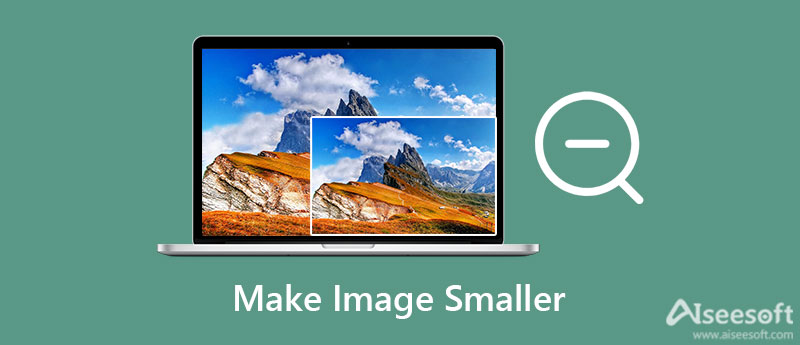
A képek kicsinyítése több dolgot is jelenthet. Jelenthetik a fénykép kivágását, formátumának megváltoztatását vagy tömörítését. Tudja meg, melyik módszer működik az Ön számára, ha mindegyiket megtanulja.
A kép mérete a fénykép minőségétől függ. Minél jobb a minőség, annál nagyobb a méret. Az olyan képformátumok, mint a PNG és a TIFF, általában nagy méretűek, mivel több részlettel rendelkeznek, ami nagyobb felbontást is jelent. Ha JPG-hez hasonló formátumra módosítja őket, előfordulhat, hogy a fénykép fájlmérete kisebb lesz.
A fénykép tömörítése egy másik gyakran használt technika a kép méretének csökkentésére. Elvet néhány információt a fényképről, különösen azokat a részleteket, amelyeket emberi szem nem észlel. A képtömörítés folyamata az, hogy megkeresi az ismétlődő területeket, és eltávolítja azokat. Feltéve, hogy óvatosan használja ezt a technikát, kicsinyítheti a képet anélkül, hogy befolyásolná a minőségét.
A szükségtelen területek eltávolításakor a fénykép fájlmérete kisebb lesz. Ez a technika eltávolítja a külső széleket. Ha kicsinyíteni szeretné a képet, használhatja a kivágás módszerét.
A tartalom ezen része olyan programokat mutat be, amelyek segítenek tömöríteni, átméretezni és körbevágni a fényképeket. Az alábbiakban olvasva többet megtudhat róluk.
Először is a listán van a Photoshop. Ez egy professzionális képszerkesztő eszköz, amely segít szinte bármilyen képprobléma módosításában. Valójában a fényképekhez szükséges szerkesztőeszközök teljes készletét tartalmazza, beleértve a fényképek átméretezését és kivágását. Nem számít, hogy szakmai vagy személyes munkára használja, támaszkodhat erre a programra. A navigáció kissé nehézkes lehet, főleg ha kezdő vagy. Ennek ellenére a program a képszerkesztés minden aspektusában teljes. Másrészt tekintse meg az alábbi lépéseket a kép kicsinyítéséhez a Photoshopban.
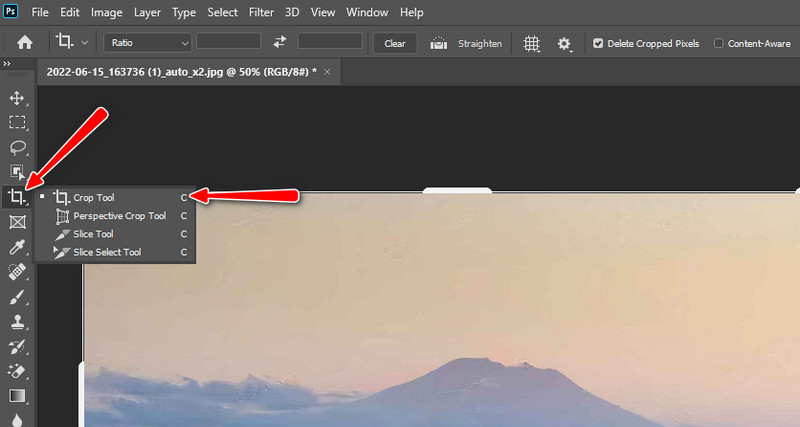
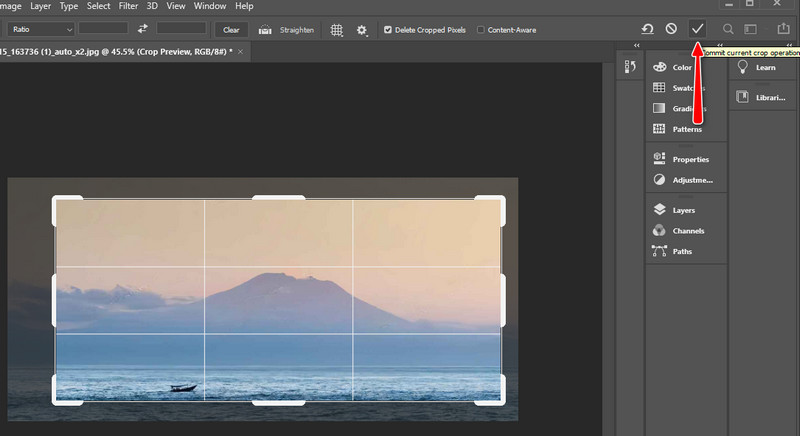
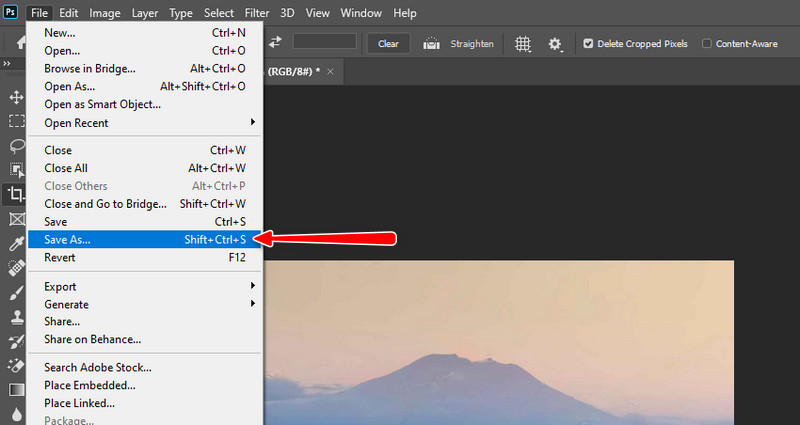
Aiseesoft Image Compressor Online egy webalapú alkalmazás, amely a fotók tömörítésével a minőség romlása nélkül képes kicsinyíteni a képet. Ezzel a programmal olyan népszerű formátumokat tömöríthet, mint például a JPG, JPEG, PNG, SVG stb. Ezenkívül kötegelt feldolgozást is kínál, amely lehetővé teszi a felhasználók számára, hogy egyszerre töltsék fel és csökkentsék a fényképek méretét. A program akár 40 képet is képes kezelni egyszerre. Ráadásul a fotók feldolgozásakor alkalmazott technológia szuper mesterséges intelligencia. Ez a funkció a minőség feláldozása nélkül tömöríti a fényképeket, gyors sebességgel. Tekintse meg az alábbi bemutatót, ha meg szeretné tudni, hogyan lehet a képméretet kisebbre tenni.
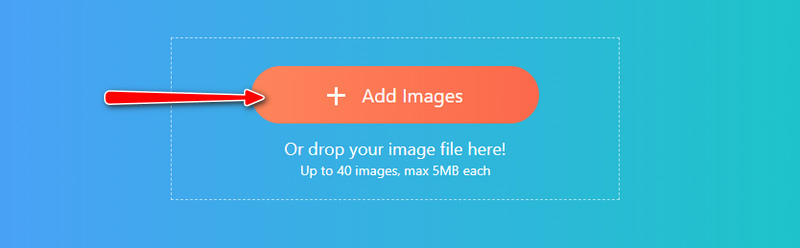


Úgy működik, mint a Photoshop, de az alkalmazás ingyenes verziója. Ezenkívül a program nyílt forráskódú, így tetszés szerint használhatja a programot. Ezenkívül ez egy többplatformos eszköz, amely lehetővé teszi a használatát Windows, Mac és Linus operációs rendszereken. Hasonlóképpen javítóeszközöket és szerkesztőeszközöket is tartalmaz. Átméretezheti a fényképeket, módosíthatja a felbontást, körbevághatja és még sok mást. Eközben egy átvezető útmutatót is biztosítunk, ha meg szeretné tanulni, hogyan lehet egy képet kicsinyíteni a GIMP-ben.
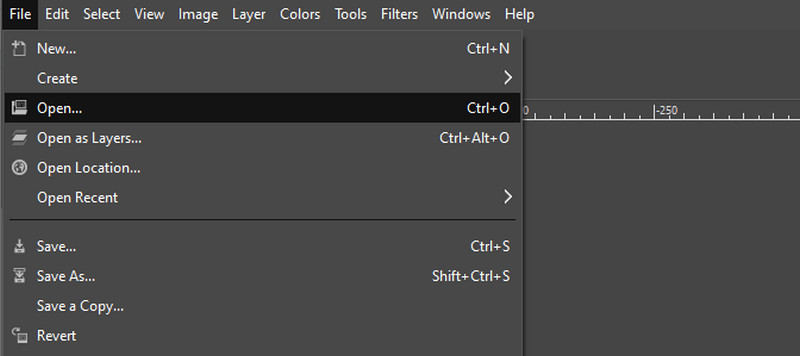
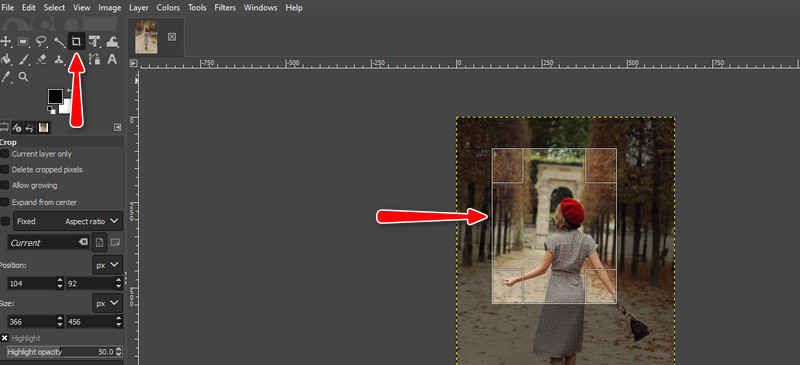
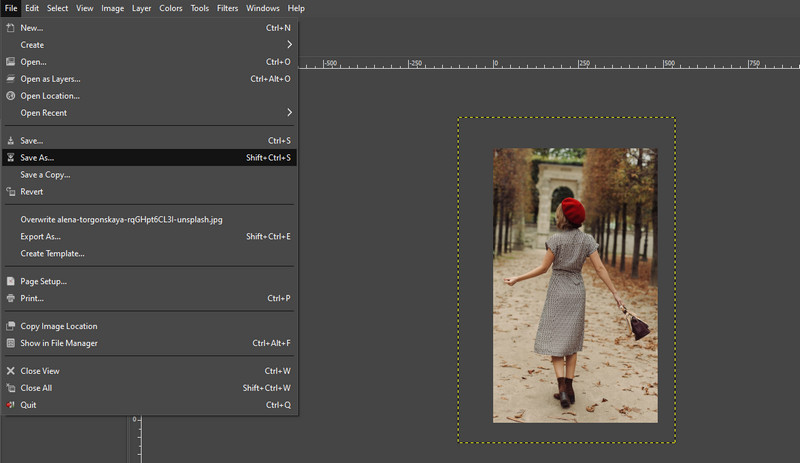
Lehet, hogy egy másik online eszközt keres, amely segít átméretezni és kicsinyíteni a képeket. A tökéletes eszköz az Ön számára a TinyWow. Széleskörű funkciókkal rendelkezik, beleértve a méretek átméretezését, háttér eltávolítása, fényképek konvertálása és még sok más. Az egyszerű felhasználói felületnek köszönhetően a program még kényelmesebbé teszi a program használatát. Ezért, ha online szeretné kicsinyíteni a kép méretét, kövesse az alábbi irányelveket.
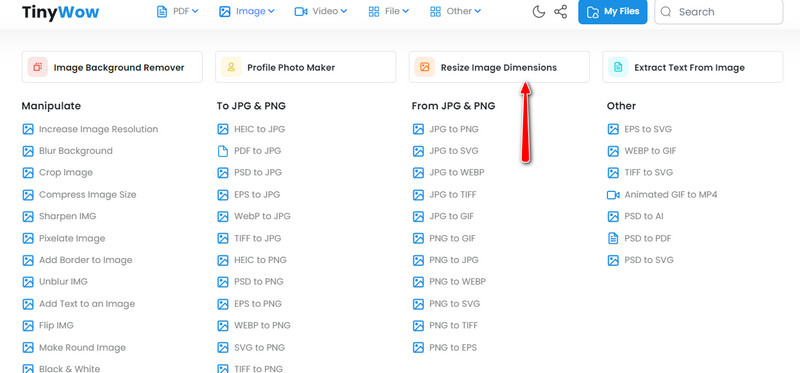
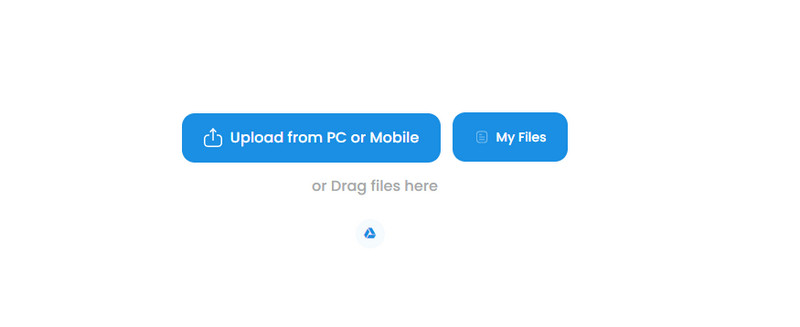
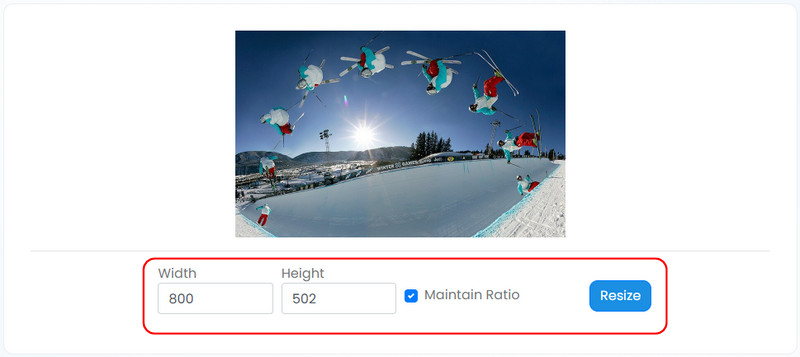
Talán lenyűgözi a Mac operációs rendszer, és szeretné átméretezni a képeket. A Preview egy natív program a Mac OS rendszeren a fényképek előnézetéhez és szerkesztéséhez. A program lehetővé teszi a fénykép színének, méretének és tájolásának és szögének módosítását. Az alábbiakban bemutatjuk azokat a lépéseket, amelyeket követve megtudhatja, hogyan lehet képet kicsinyíteni Mac rendszeren.
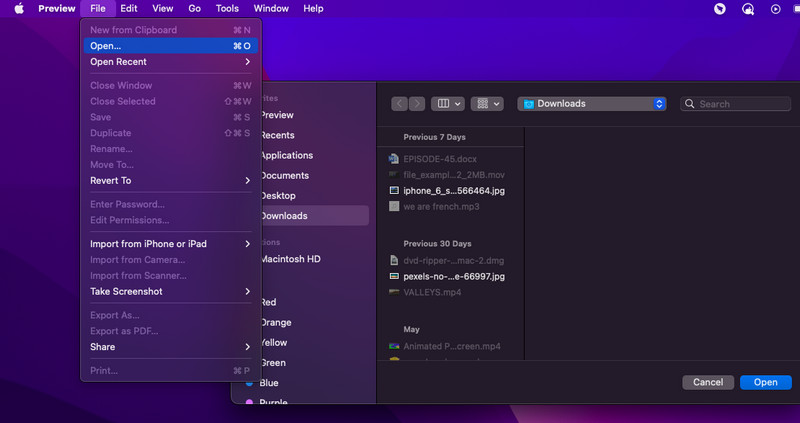
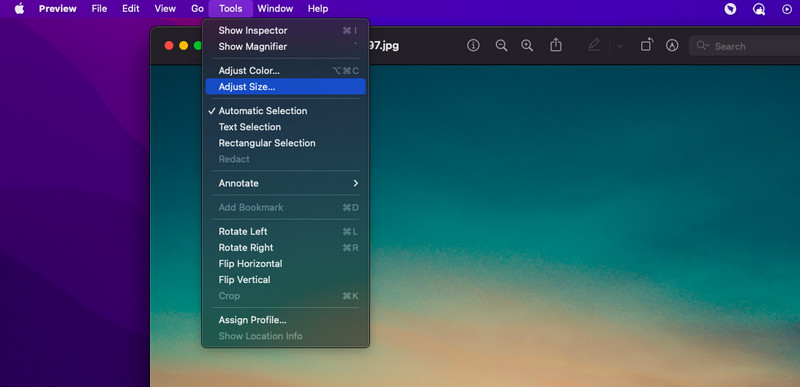
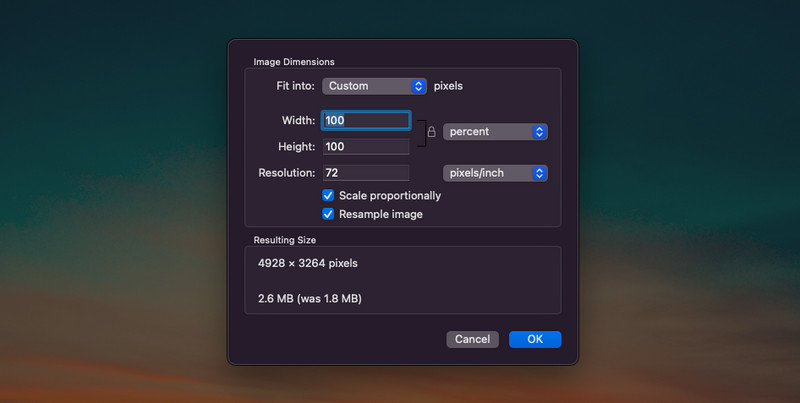
Hogyan lehet egy képet kicsinyíteni HTML-ben?
A legtöbb programhoz hasonlóan a HTML-ben is kicsinyítheti a képet az IMG címke szélesség és magasság attribútumainak módosításával.
Meg lehet változtatni egy kép méretét a CSS-ben?
es, a kép szélességének és magasságának megadásával. Használhatja ezt a parancsot max-width: 100%; és magassága: auto. Ezzel a kép nem haladja meg a tárolójuk szélességét.
Milyen hatással van az átméretezés a képfájlra?
a fénykép fájlmérete attól függ, hogy mekkora vagy kicsi a fénykép. Minél nagyobb a fénykép, annál nagyobb a képpontok száma. A sok pixeles képek pedig nagy fájlméretet eredményeznek. Tehát, ha szeretné kicsinyíteni a fényképeket, csökkentheti a fénykép méretét.
Következtetés
Ez ennek az összegzése kicsinyítsd a képet oktatóanyag. A fent tárgyalt megoldások segíthetnek a fényképek kivágásában, tömörítésében és átméretezésében. Egyesek fizetősek, míg mások ingyenesek. Ezért válassza ki az igényeinek és költségvetésének leginkább megfelelőt.
Képkompresszor
GIF kompresszor PNG méretcsökkentő Kép MB KB konverter Fotóméret -csökkentő Image Shrinker Imagify Review SVG kompresszor TinyPNG áttekintés Snapchat szűrő mérete Twitter képméret JPG kompresszor
A Video Converter Ultimate kiváló videó konverter, szerkesztő és javító, amellyel videókat és zenéket konvertálhat, javíthat és szerkeszthet 1000 formátumban és még sok másban.
100% biztonságos. Nincsenek hirdetések.
100% biztonságos. Nincsenek hirdetések.